Sumário
Ao usar o Waze no modo de navegação, ele traça as rotas utilizando um sistema de penalidades. Isso significa que rotas ou curvas que possuem penalidade alta são menos desejáveis ao calcular uma rota do ponto A para B. Quanto maior a penalidade combinada, menor é a probabilidade do Waze escolher uma rota que passe por esses segmentos e curvas. Portanto, ele escolhe a rota com a menor penalidade combinada, relacionada com tráfego relativo e informação de distância.
Uma junção é criada quando um segmento é conectado a outro. Nessa junção, existem controles para indicar como o Waze navegará através dela, entre os segmentos. Esses controles aparecem no Waze Map Editor (WME) como uma seta vermelha ou verde, dependendo das direções permitidas de rotas que passam por essa junção. Esses ajustes são chamados de restrições de curva.
Antes de continuar a ler as informações abaixo, certifique-se de estar familiarizado com a informação básica sobre definindo restrições de curvas. Então, retorne aqui para informações mais detalhadas sobre como as diferentes restrições de curva funcionam.
Termos-chave
Restricted Turn - ![]()
![]() - Restrição representada por uma seta vermelha que adiciona uma penalidade alta a rotas que passam por essa junção.
- Restrição representada por uma seta vermelha que adiciona uma penalidade alta a rotas que passam por essa junção.
Enabled Turn - ![]()
![]() - Restrição representada por uma seta verde que adiciona uma penalidade baixa a rotas que passam por essa junção.
- Restrição representada por uma seta verde que adiciona uma penalidade baixa a rotas que passam por essa junção.
Soft Turn - ![]()
![]() - O novo Waze Map Editor representa um soft turn com uma interrogação roxa próxima à seta. Ela é gerada automaticamente pelo Waze routing engine em curvas criadas a partir de segmentos existentes quando eles são conectados a junções novas ou já existentes. Os segmentos já existentes na junção terão hard restricted turns indo para o(s) novo(s) segmento(s) adicionado(s). Além disso, as junções importadas do base map original não setadas manualmente por um editor terão restrições do tipo soft turn. Contudo, segmentos novos adicionados a outros segmentos terão restrições do tipo hard restriction. As curvas dos segmentos existentes terão o mesmo tipo de restrição (soft ou hard) do segmento que é dividido.
- O novo Waze Map Editor representa um soft turn com uma interrogação roxa próxima à seta. Ela é gerada automaticamente pelo Waze routing engine em curvas criadas a partir de segmentos existentes quando eles são conectados a junções novas ou já existentes. Os segmentos já existentes na junção terão hard restricted turns indo para o(s) novo(s) segmento(s) adicionado(s). Além disso, as junções importadas do base map original não setadas manualmente por um editor terão restrições do tipo soft turn. Contudo, segmentos novos adicionados a outros segmentos terão restrições do tipo hard restriction. As curvas dos segmentos existentes terão o mesmo tipo de restrição (soft ou hard) do segmento que é dividido.
Hard Turn - ![]()
![]() - O novo Waze Map Editor agora faz distinção entre hard turns e soft turns, removendo a interrogação quando uma restrição de curva é setada manualmente por um editor, tanto como restricted quanto como enabled turn.
- O novo Waze Map Editor agora faz distinção entre hard turns e soft turns, removendo a interrogação quando uma restrição de curva é setada manualmente por um editor, tanto como restricted quanto como enabled turn.
Estas condições são divididas em quatro diferentes estados mostrados na tabela abaixo.
| Seta | Restrição de curva | Penalidade | Como setar | Mais informações |
|---|---|---|---|---|
| Hard Restricted | Alta | Ao clicar em uma seta verde, a cor é modificada de verde para vermelho. | O Waze normalmente não traçará rotas que passem por essa curva. | |
| Soft Restricted | Alta | Curvas criadas recentemente a partir da junção de segmentos existentes a outros segmentos, novos ou já existentes. | Não é possível voltar a este estado, a menos que as condições anteriores sejam satisfeitas. | |
| Soft Enabled | Baixa | Definida automaticamente pelo Waze quando uma quantidade significativa de pessoas passa por uma curva com restrição do tipo Soft Restricted. | O Waze não irá modificar uma restrição de curva do tipo Hard Restricted quando muitas pessoas passarem nesta direção. | |
| Hard Enabled | Baixa | Ao clicar em uma seta vermelha, a cor é modificada de vermelha para verde. | Também é possível definir esta restrição selecionando uma junção e pressionando a tecla Q e depois W shortcut keys |
Atalhos relacionados
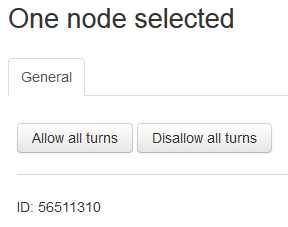
Os botões Allow all turns (permitir todas as conversões) e Disallow all turns (proibir todas as conversões) são exibidos quando uma junção é selecionada. Dependendo estado atual da junção, um ou ambos botões aparecerão. Por exemplo, se todas as conversões já estão permitidas, somente o botão Disallow all turns irá aparecer.
Você também pode pressionar a tecla W para permitir todas as conversões e Q para proibir todas as conversões.
Outros atalhos úteis:
- Shift+z - Alterna entra entre dois estados: 1) Mostra as conversões proibidas e permitidas do segmento selecionado; 2) Mostra todas as conversões proibidas (somente setas vermelhas) de todas as junções visíveis na tela (até nível 4 ou 500ft - que aparece na legenda do mapa).
- a - Alterna entre mostrar as setas de restrição de forma opaca ou transparante. A transparência permite que segmentos abaixo das setas sejam selecionadas.
- s - Alterna entre separar ou não as setas que se sobrepõem. Esse atalho também pode ser usado para atualizar a tela quando você alternou a visibilidade para mostrar todas as conversões proibidas, e você está modificando restrições de curva.
Para ver todos os atalhos disponíveis, pressione a tecla ?.
Boas práticas
Depois de criar uma nova junção, certifique-se de setar as direções permitidas em todos os segmentos conectados a ela (A->B, B->A ou ambas). É melhor inicialmente desabilitar e habilitar todas as conversões que passam por essa junção, pressionando-se Q e W em seguida. Depois disso, defina qualquer restrição de curva que seja necessária, selecionando cada segmento individualmente e clicando nas setas para torná-las vermelhas.
Note que se um segmento é desconectado de uma junção e conectado novamente, todas as restrições de curva desse segmento serão redefinidas para soft turns. Use os passos acima para retornar para hard turns.
Podem surgir as Reverse Connections, identificadas por uma exclamação dentro de um triângulo roxo http://i.imgur.com/7CGCUbh.jpg quando a camada do TOOLBOX está ativada.
Restrições de Conversão por Horário (Time restricted turns)
O editor de mapas do Waze (WME) e o mecanismo de rotas suporta restrições programadas (hora do dia, dia da semana, conversões, direção do fluxo de tráfego, tipo de veículo, etc).
Favor consultar o artigo Restrições Parciais para ver a documentação completa deste recurso.
Cálculo de rotas
Para quem estiver interessado, existe um artigo sobre como o Waze faz o cálculo de rotas How Waze calculates routes.